登录
- 微信登录
- 手机号登录
微信扫码关注“汇帮科技”快速登录
Loading...
点击刷新
请在微信【汇帮科技】内点击授权
300秒后二维码将过期
二维码已过期,点击刷新获取新二维码
登录
登录
其他登录方式
来源:汇帮科技 修改日期:2025-08-20 15:00
在日常工作和生活中,我们经常会遇到需要对大量图片进行旋转处理的情况,图片批量旋转就成了一项实用又必要的技能。无论是处理拍摄角度不佳的照片,还是为了统一图片的展示方向,找到合适的工具和方法都能让这项工作事半功倍。不同的场景下,对图片批量旋转的需求也有所不同,有的需要处理大量图片,有的则注重操作的便捷性,还有的会考虑隐私保护等因素。接下来,就让我们一起了解几种实用的图片批量旋转工具,看看它们各自适用于哪些情况。

适用场景:需要精准控制角度,同时处理超100张图片
1. 启动软件,在首页找到“批量旋转”功能模块,图标通常是一个旋转的箭头。

2. 导入文件,直接拖拽文件夹,或点击“添加”按钮选择散落各处的图片。支持混合导入JPG、PNG甚至RAW格式。
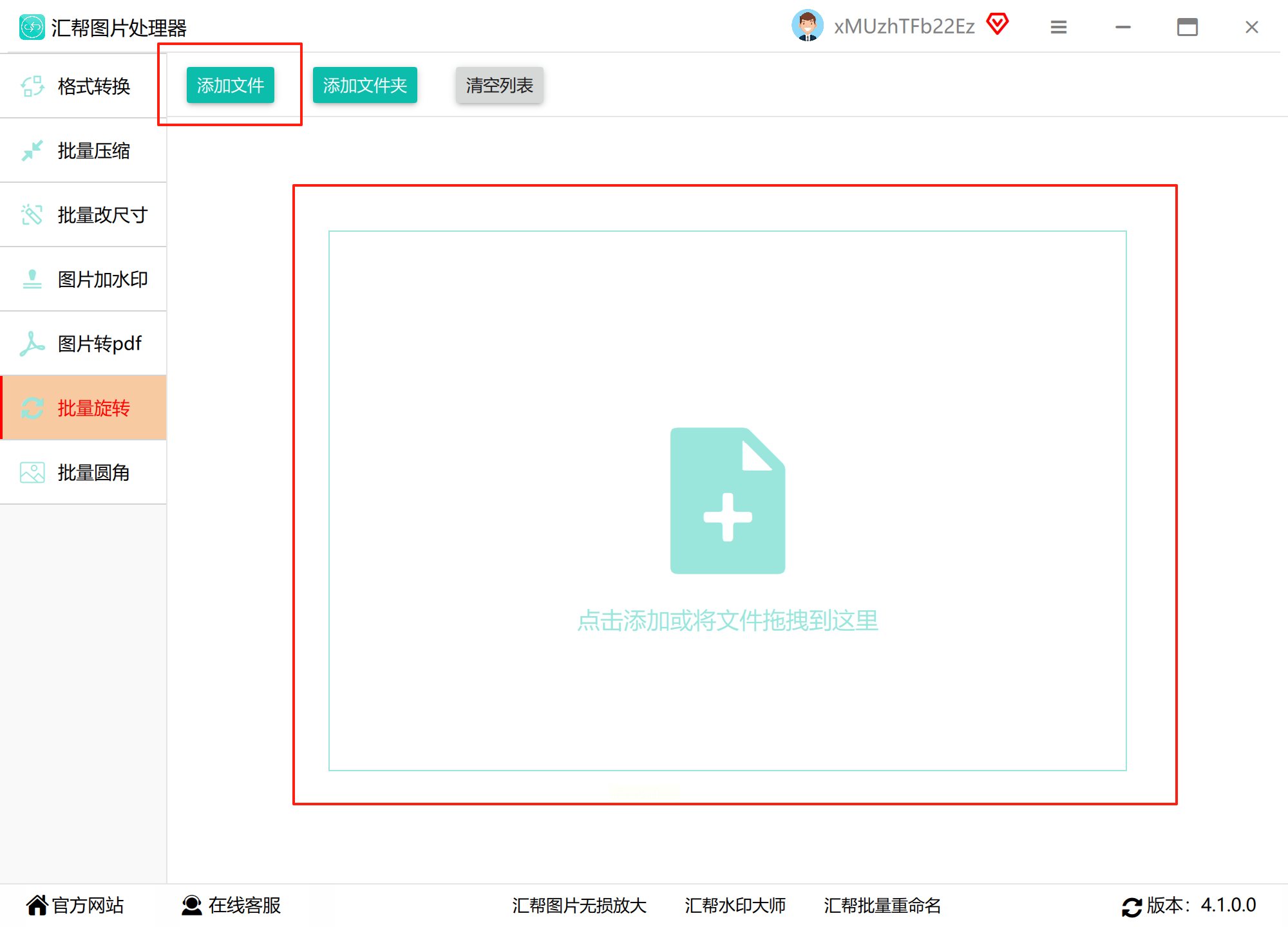
3. 设定旋转参数,勾选预设角度(90°、180°等),或手动输入比如“-5.3°”这类精细数值。
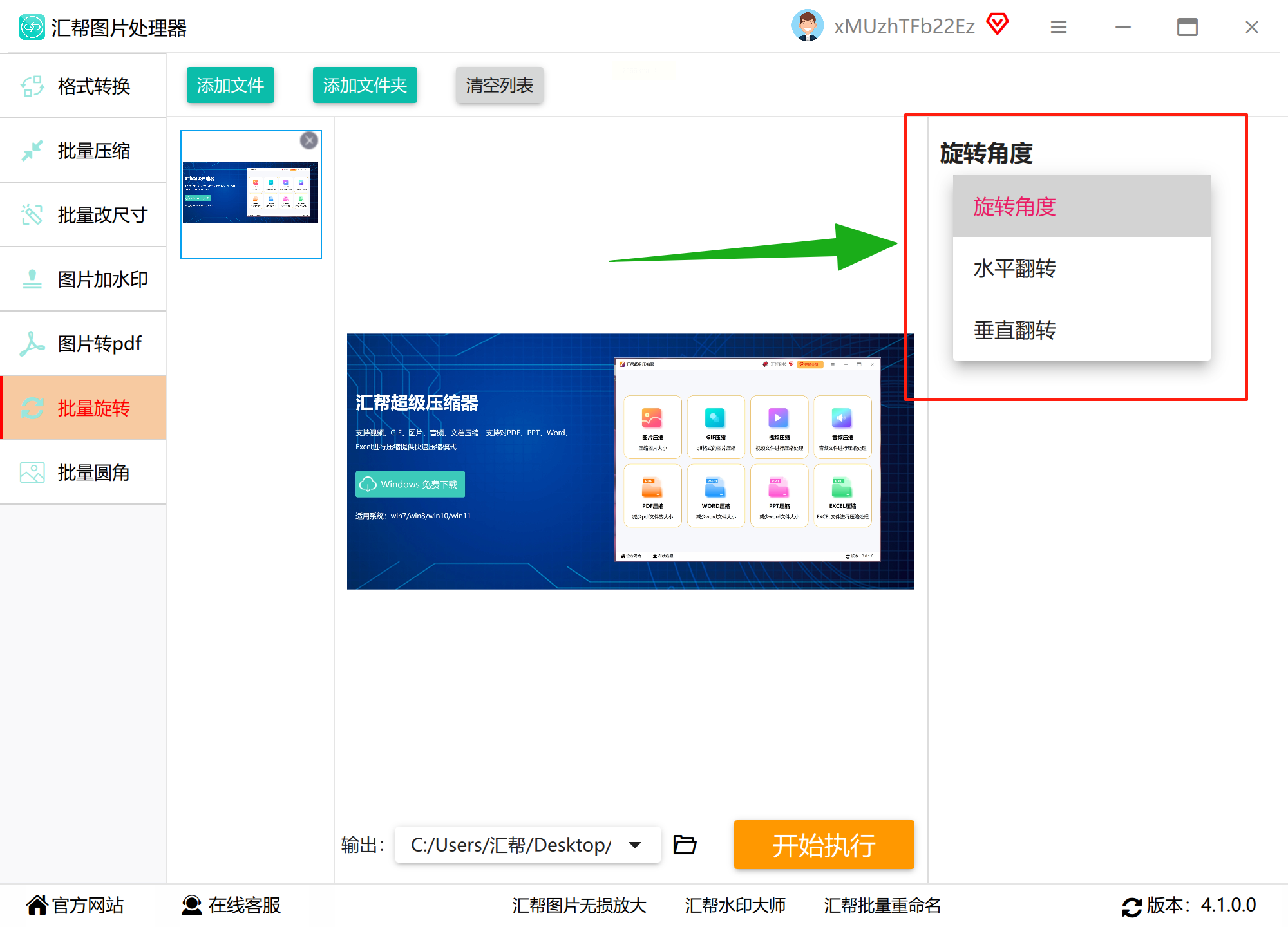
4. 预览效果,点击单张缩略图可检查调整是否准确,避免全部转错方向的惨剧。
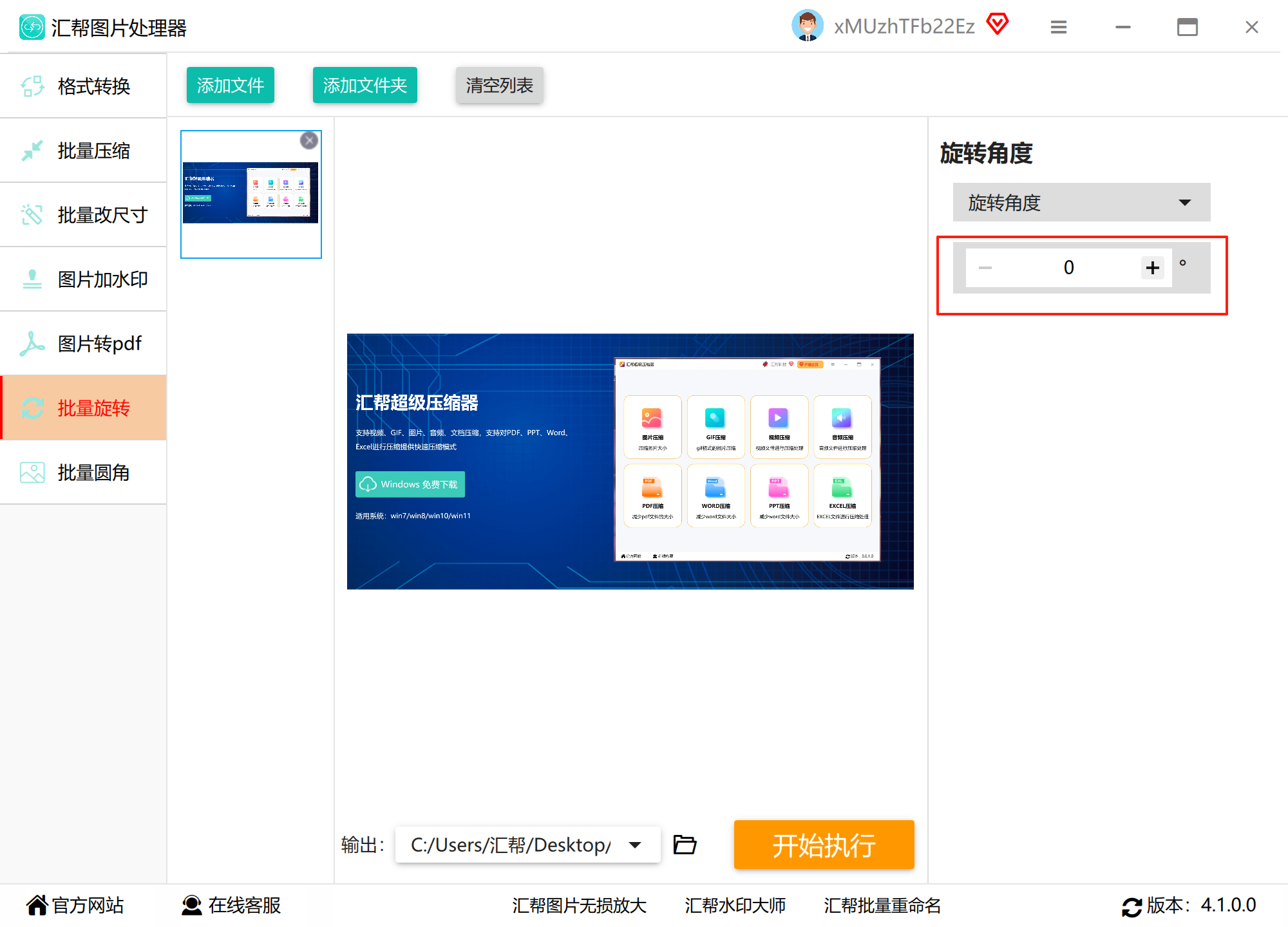
5. 指定输出路径,建议新建文件夹存放,避免覆盖原图。
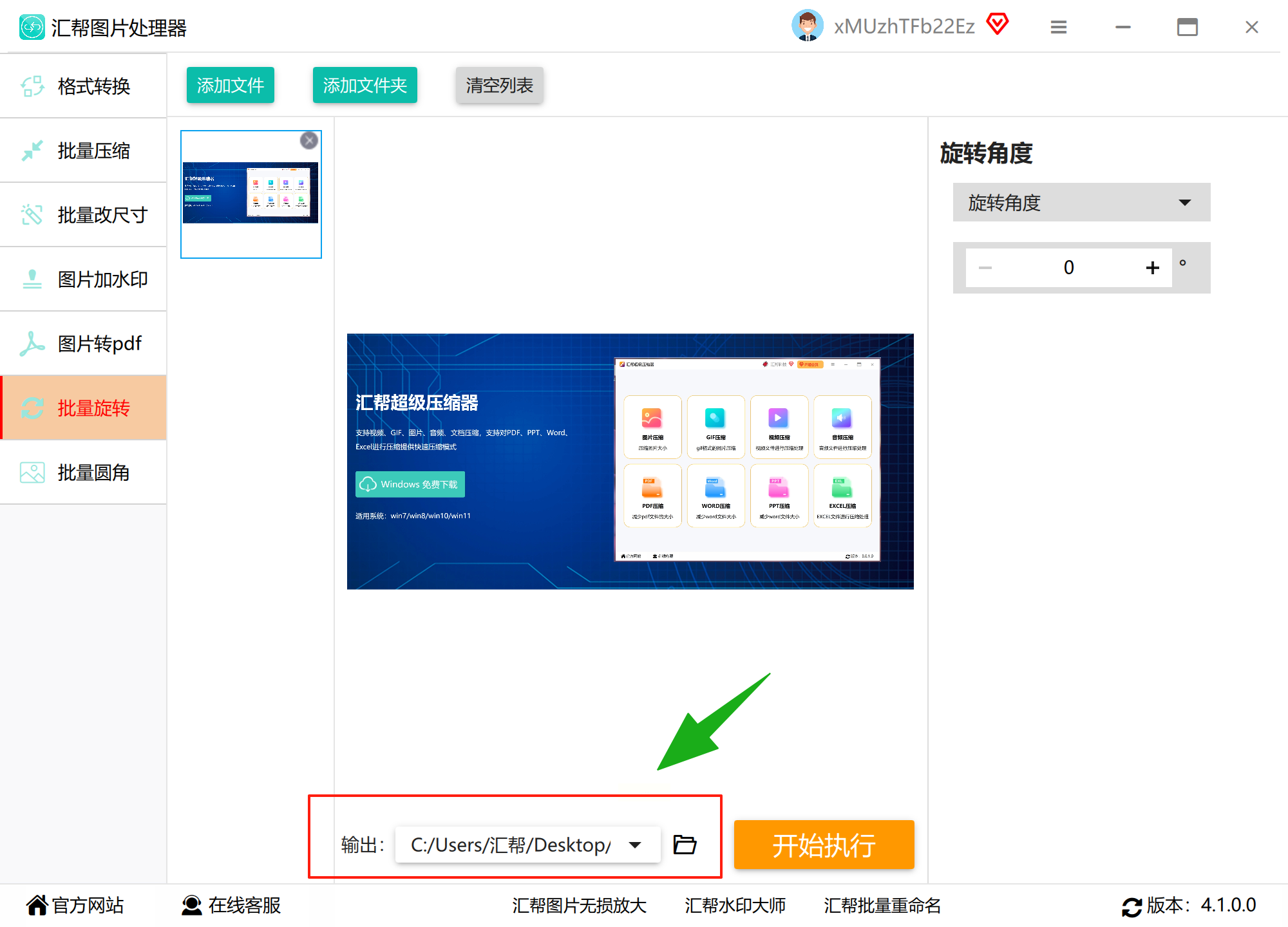
6. 一键执行,处理速度取决于图片数量,500张高清图约需2分钟。
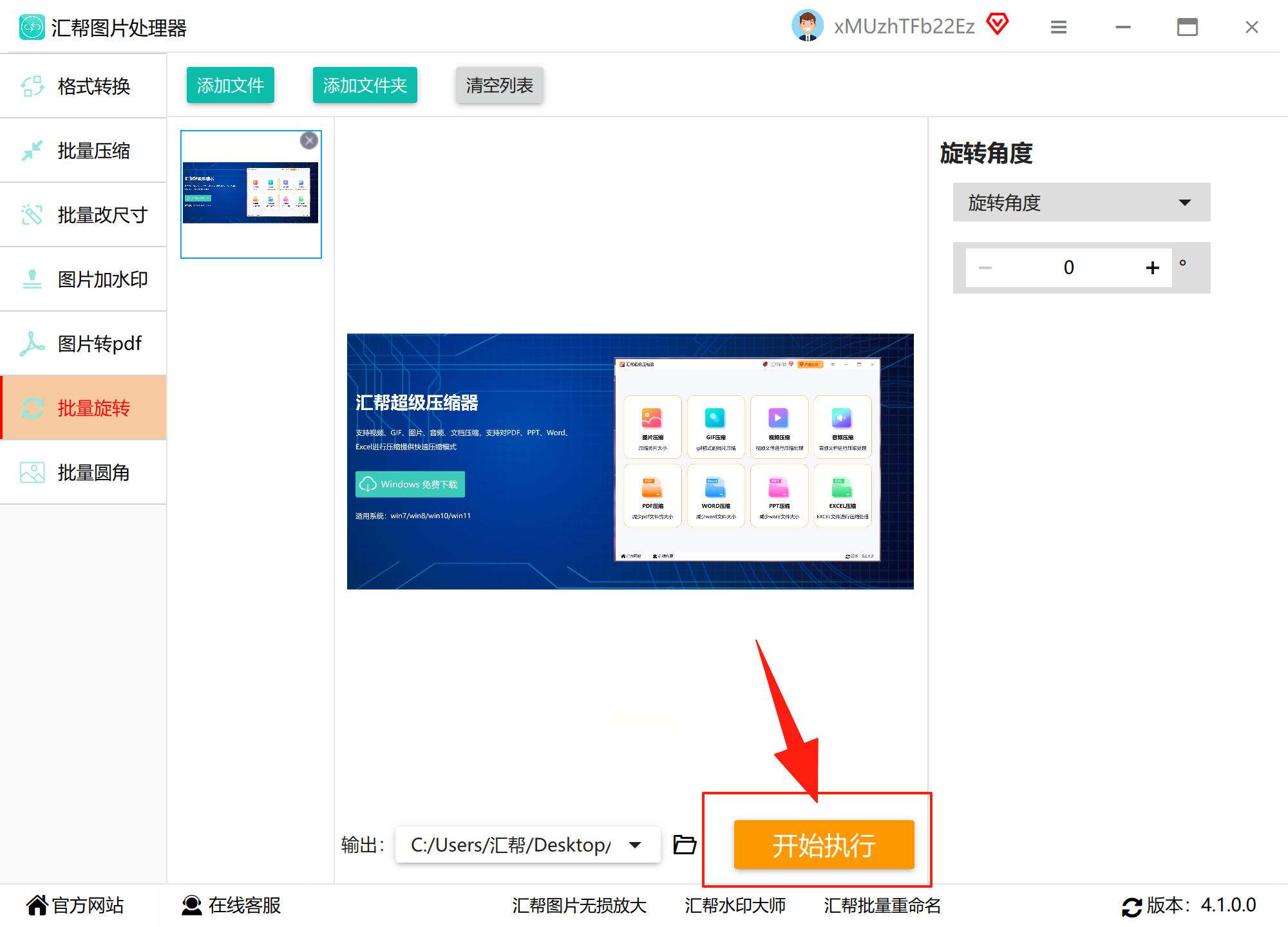
优势:保留EXIF信息,旋转后画质零损耗,适合商业级需求。
适用场景:临时处理20张以内的手机随手拍
打开网页,在“图片工具箱”里戳进【旋转】功能。
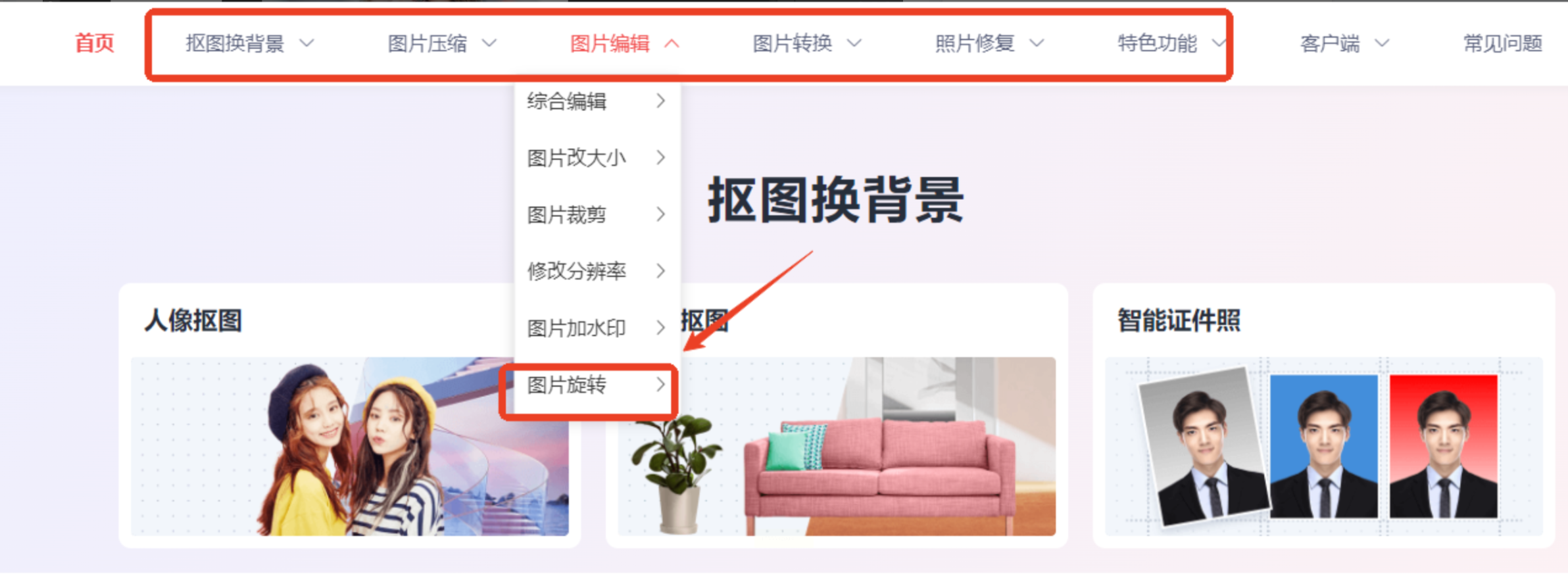
上传照片时有个隐藏技巧:按住Ctrl键能多选文件,不用反复点击。
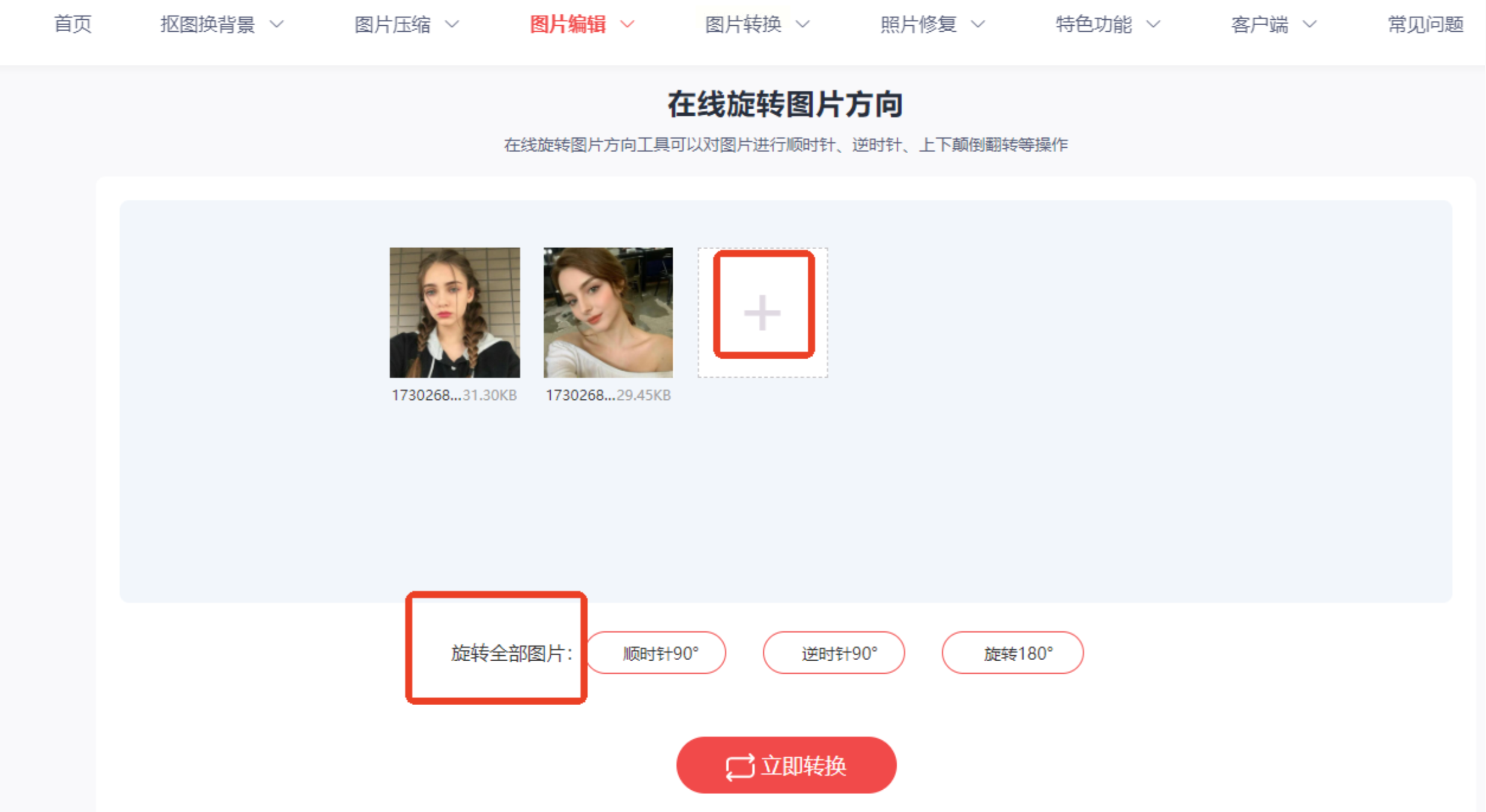
鼠标悬停在旋转按钮上,会实时显示预览效果,适合纠结星人。
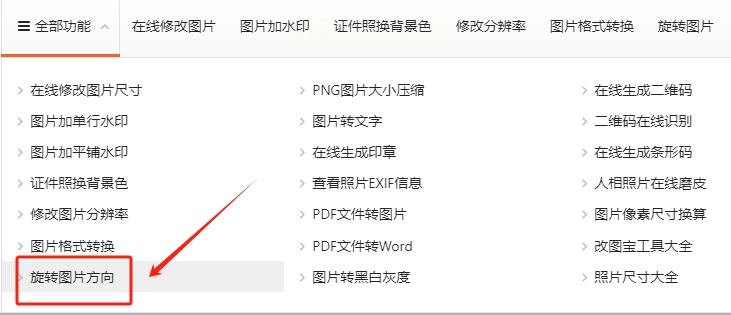
下载前记得改文件名!否则全是“image_rotated(1).jpg”这类混乱命名。
避坑提示:超过10MB的图片可能失败,建议先压缩再上传。
适用场景:需要结合调色、裁剪等复合操作
1. 在PS中打开一张样本图,按下“Alt+F9”调出动作面板。
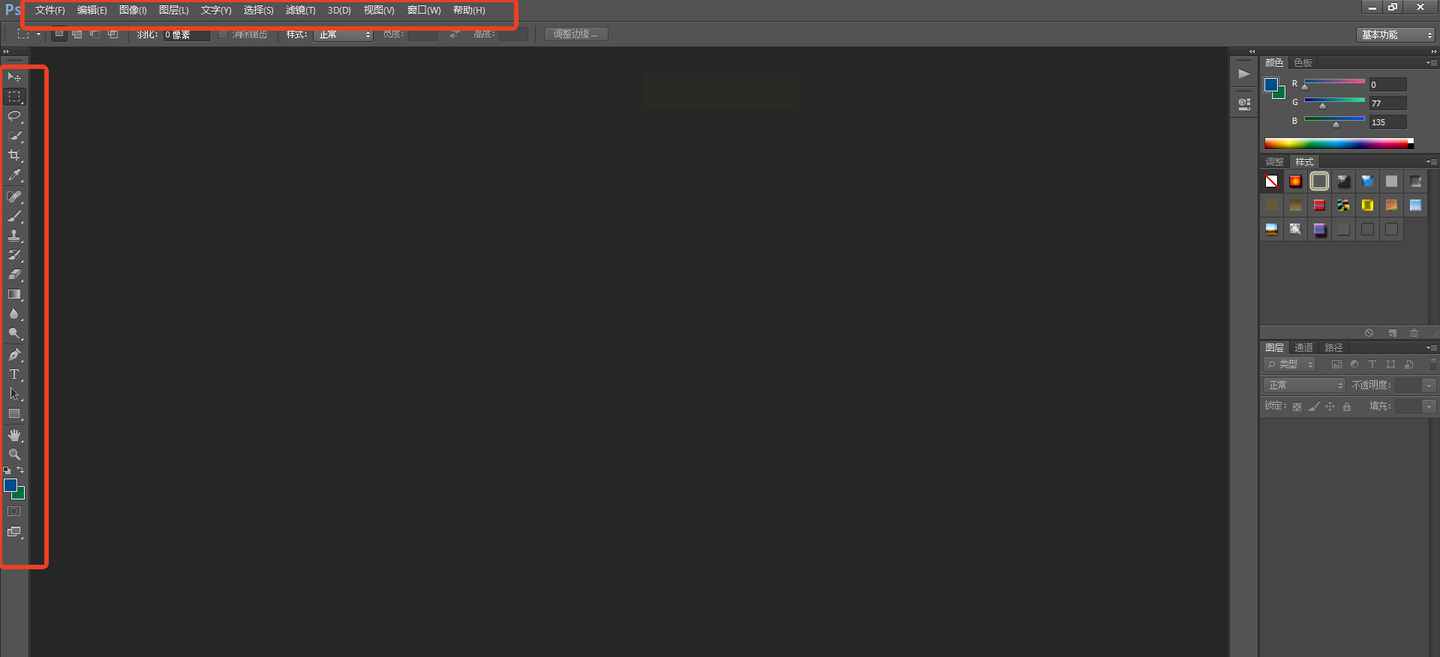
2. 新建动作组,录制“图像旋转→任意角度→输入数值”全流程。
3. 通过“文件→自动→批处理”,将动作批量应用到整个文件夹。
4. 关键设置:勾选“覆盖动作中的打开命令”,否则会卡在第一步。
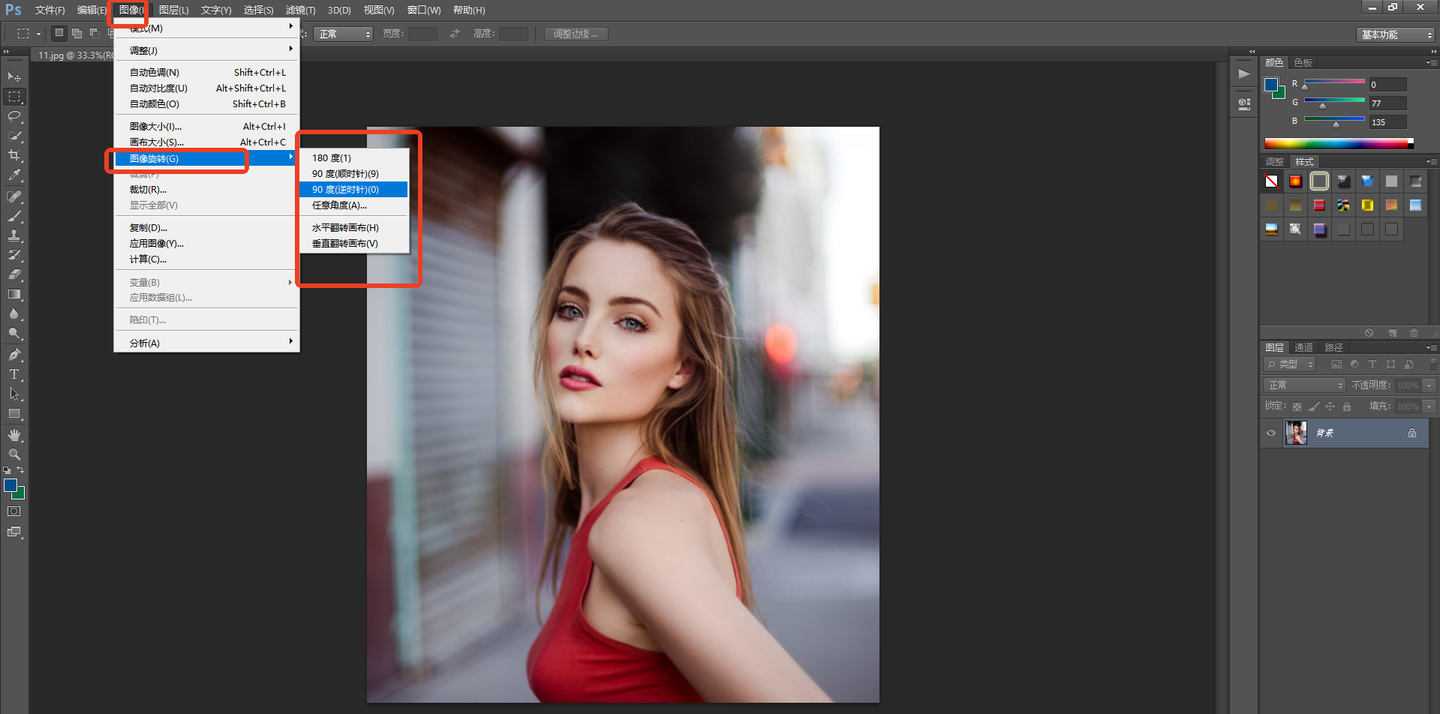
冷知识:用“约束比例”选项能防止旋转时意外拉伸图片。
适合:敏感图片不愿下载软件时
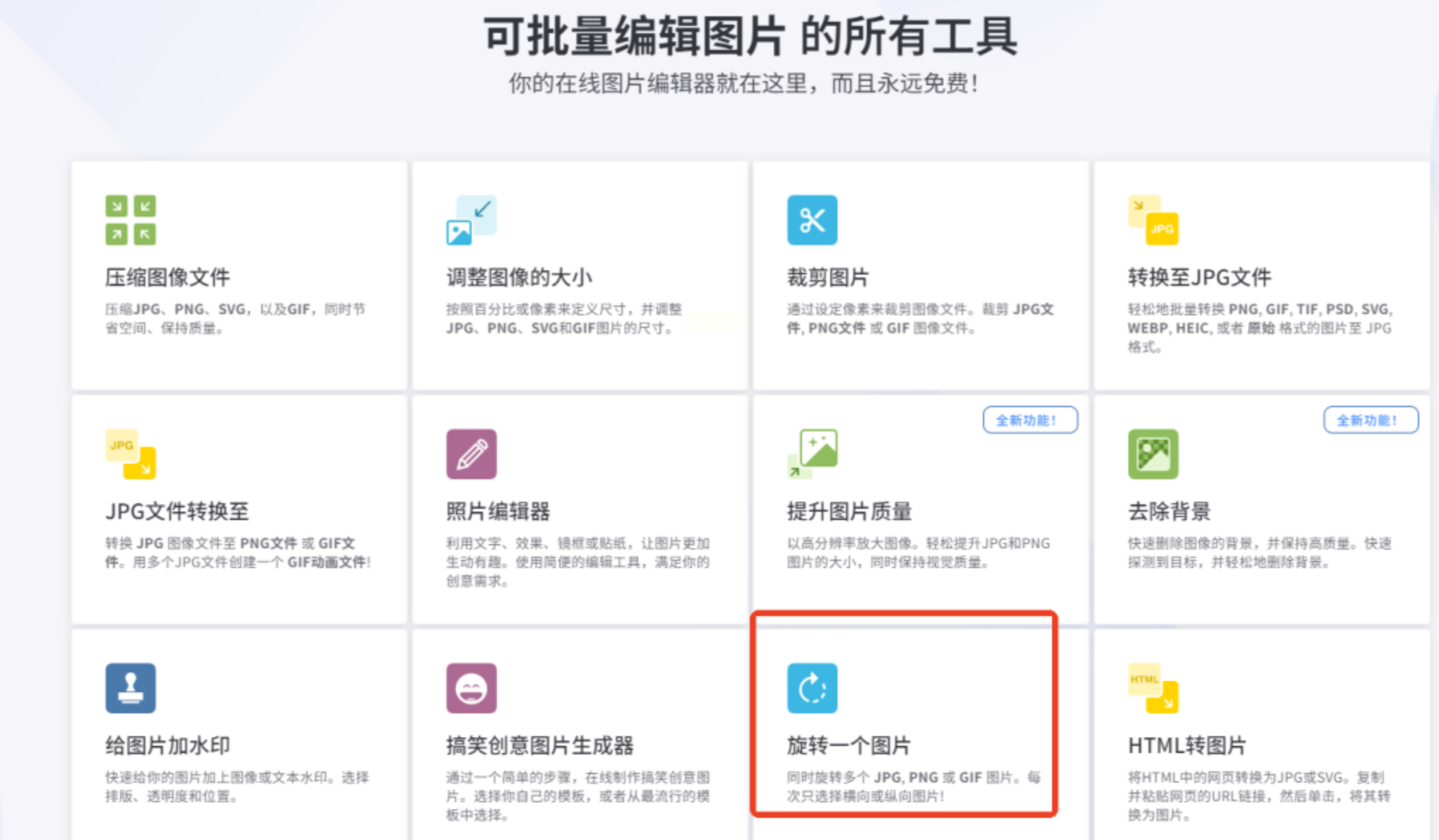
网页端操作全程加密,处理完自动清除服务器数据。
独家功能:可单独筛选横向/纵向图片批量旋转。
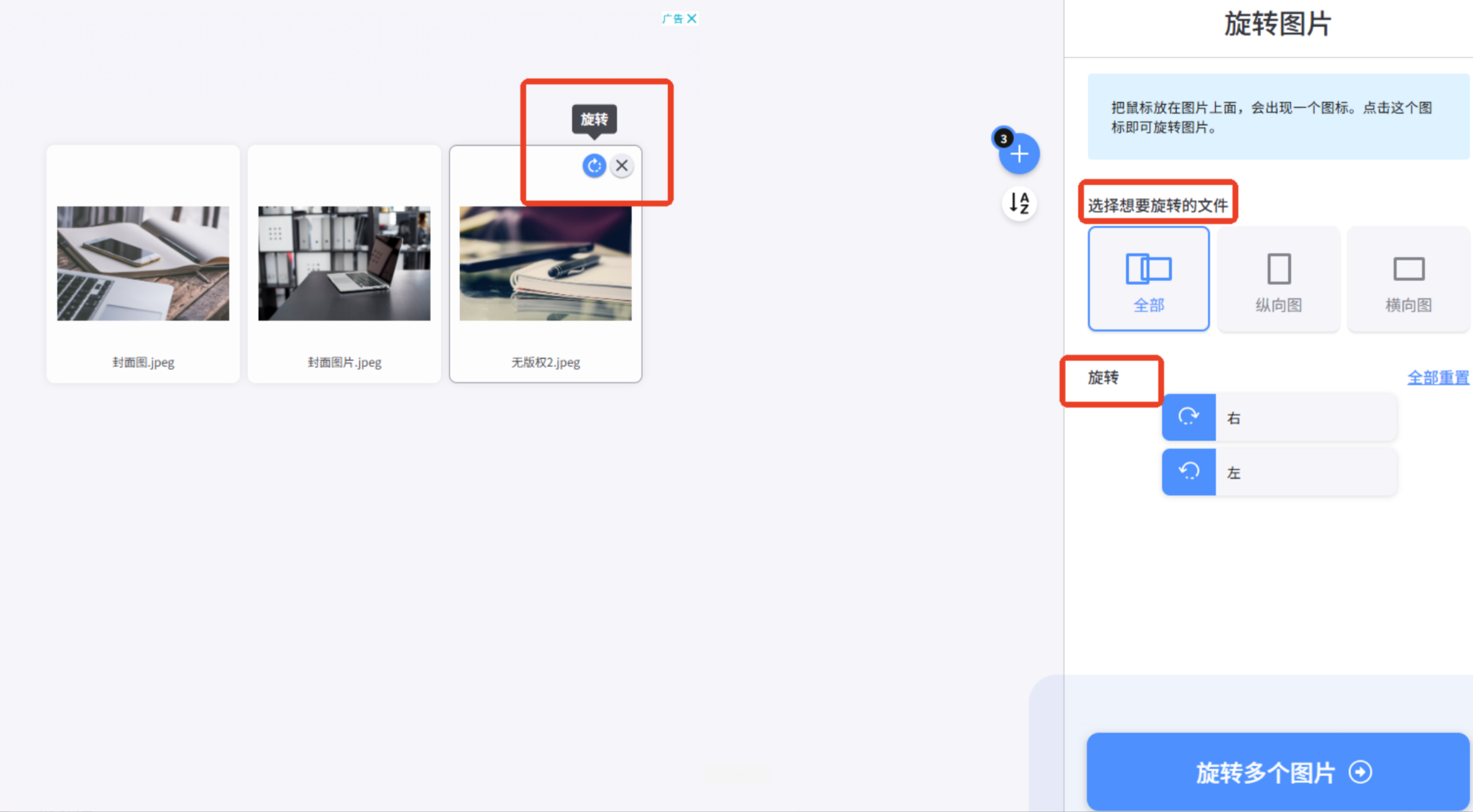
缺点:免费版每天限50张,商用需订阅。
图片批量旋转并非难事,只要根据自身需求选择合适的工具,就能高效、便捷地完成操作。汇帮图片处理器的专业高效、在线工具的便捷快速、PS 脚本的多功能结合以及 ILoveIMG 的隐私保护,为我们提供了多样化的选择。无论你是需要处理大量图片的专业人士,还是偶尔需要旋转几张照片的普通用户,都能从这些工具中找到适合自己的,让图片批量旋转变得轻松简单,为我们的工作和生活带来便利。
如果想要深入了解我们的产品,请到 汇帮科技官网 中了解更多产品信息!
没有找到您需要的答案?
不着急,我们有专业的在线客服为您解答!

请扫描客服二维码